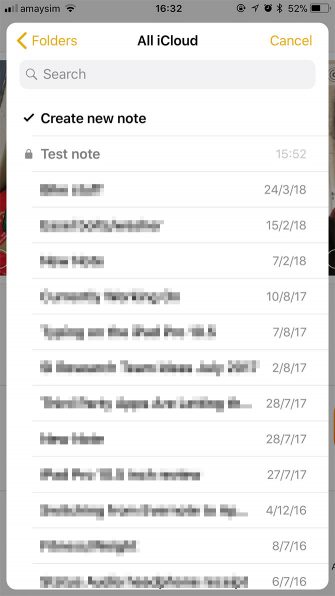مخفی کردن تصاویر، ویدیوها و انواع فایلها در گوشی هوشمند کمک میکند حریم خصوصیمان را حفظ کنیم. گوشی های هوشمند همیشه در معرض سو استفاده دیگران قرار دارند، به همین دلیل باید در حفظ حریم خصوصی خود کوشا باشیم. اکنون با روشهایی به منظور افزایش امنیت گوشی های آیفون آشنا خواهیم شد.
برخی کاربران آسودگی در استفاده از گوشی هوشمندشان را ترجیح میدهند، به همین دلیل قفل صفحه نمایش آن را فعال نکرده و همچنین هیچ سد امنیتی بین تصاویر، ویدیوها، برنامهها و فایلهایشان قرار نمیدهند. پس هر کسی که به گوشی دسترسی فیزیکی پیدا کند، به راحتی خواهد توانست تصاویر خصوصی آنها را دیده و به دیتاهای اپلیکیشنهای نصب شده درون آن دسترسی پیدا کند.
اگرچه امنیت گوشی های آیفون به صورت پیشفرض و با برخی قابلیتهای سیستمی تامین شده است، اما باید به وسیله استفاده از راهکارها و ابزارهای جانبی، از حفظ حریم خصوصی اطمینان پیدا کنیم. یکی از این روشها، بهره بردن از اپلیکیشنهای Vault است.
نرم افزارهای مخفی کردن تصاویر
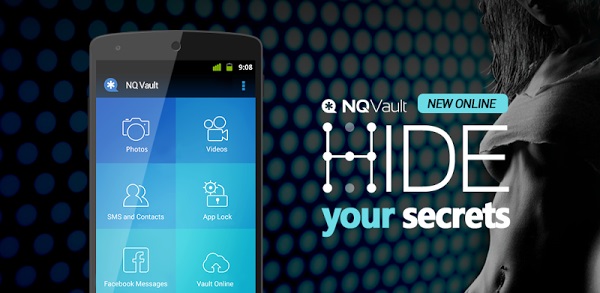
تعداد زیادی اپلیکیشن کاربردی برای مخفی کردن اطلاعات در اپ استور یافت میشود. برخی از این نرم افزارها بسیار هوشمندانه طراحی شدهاند، به طوری که افراد واردشونده به حریم خصوصی شما، حتی اپلیکیشن مورد استفاده برای مخفی کردن سایر اطلاعات و برنامهها را نیز پیدا نخواهند کرد تا بلکه در ادامه بخواهند آن را دستکاری کنند. به عنوان نمونه تعدادی از این نرم افزارها در لباس یک ماشین حساب ظاهر شده و آیکونی شبیه به آن دارند.
به عنوان برخی از نرم افزارهای آی او اسی برای مخفی کردن تصاویر و دیگر فایلها باید به Vault ،Keepsafe و Private Photo Vault اشاره کرد. در آنها میتوان برای رمزگذاری از پسوردهای عددی و یا پیچیده مملو از کاراکترهای مختلف استفاده کرد، اما برای گوشی های دارای اسکنر اثر انگشت، امکان استفاده از این سد امنیتی نیز وجود دارد. از آنجایی که قرار است سه گوشی آیفون امسال نیز به فیس آیدی مجهز شوند، به زودی شاهد بهروز شدن این دسته از برنامهها و اضافه شدن پشتیبانی فیس آیدی به آنها خواهیم بود. گفتنی است نرم افزارهای یاد شده رایگان هستند، مگر این که بخواهید از برخی ویژگیهای منحصربهفرد آنها همچون همگامسازی با فضای ابری استفاده کنید.
کاربرد برنامههای بالا از روی نامشان به خوبی مشخص است، اما با استفاده از Fake Calculator (قیمت 3 دلار) و Secret Photo Album میتوان حتی خود نرم افزار مخفیسازی فایل را نیز مخفی کرد. آنها به ظاهر ماشین حساب هستند، اما در واقع عمل مخفیسازی را برایتان انجام میدهند. البته اپل به دلایلی مشغول حذف کردن این دسته از ابزارهای مخفی کردن تصاویر و فایلها از اپ استور است.
غیر فعالسازی برخی قسمتهای سیری
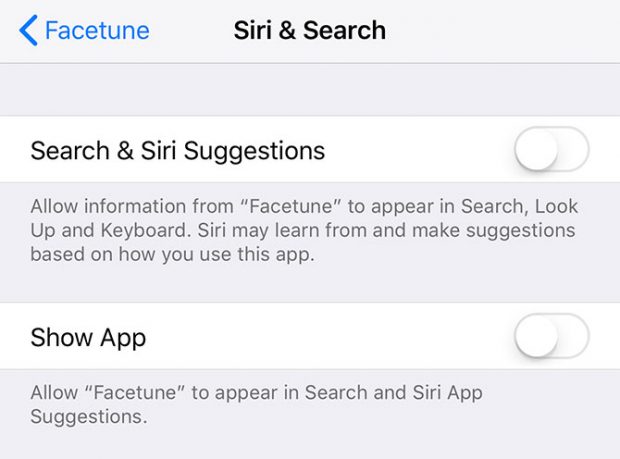
نمیتوان برای افزایش امنیت گوشی های آیفون اپلیکیشنها را مخفی کرد، اما میتوان کاری کرد از فهرست پیشنهادهای سیری و همچنین نتایج جستجوها خارج شوند. Siri Suggestions جعبه کوچکی متشکل از اپلیکیشنهای پیشنهاد شده است که در زمان پایین کشیدن باکس جستجو در هوم اسکرین آیفون ظاهر میشود.
دستیار هوشمند سیری در زمان روشن بودن Siri Suggestions، بر اساس الگوهایی که طبق رفتار شما با اپلیکیشنهای نصب شده برای خود ترسیم کرده است، در زمانهای لازم پیشنهادهایی را ارائه میکند. استفاده از آن سبب صرفهجویی در وقت میشود، اما شاید دوست نداشته باشید همه چیز دم دست باشد.
برای خاموش کردن این قابلیت به مسیر Settings > Siri & Search رفته و تا رسیدن به اپلیکیشن مورد نظر اسکرول کنید. بر روی آن ضربه زده و سپس گزینه Search & Siri Suggestions را غیر فعال کنید. این کار دیتای اپلیکیشن و اسناد مربوط به آن را از فهرست جستجو حذف خواهد کرد. با خاموش کردن گزینه Show App، این اپلیکیشن به طور کامل از لیست پیشنهاد حذف میشود. از این پس دیگر نمیتوانید بعد از ورود به منو، نام برنامه را جستجو کنید و مجبور به پیدا کردن آیکون نرم افزار و سپس لمس آن خواهید بود.
مخفی کردن خریدهای اپ استور و آیتونز
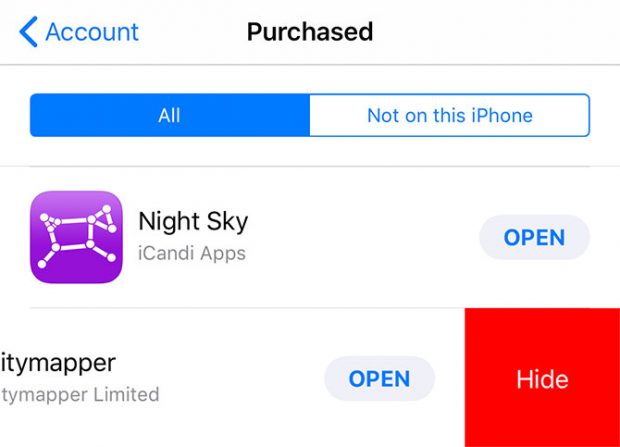
به وسیله مخفیکردن خریدهای پیشین خود، نمایش آنها در دستگاه کنونی متوقف نشده و تنها از لیست نمایش داده شده در بخش Purchased اپ استور دیگر دستگاههای متصل به اپل آیدی شما حذف خواهند شد. این اتفاق برای اپلیکیشنهای پولی و رایگان رخ میدهد.
برای مخفی کردن یک خرید به منظور افزایش حریم خصوصی و امنیت گوشی های آیفون وارد اپ استور شده و بر روی آیکون خود که در گوشه بالا و سمت راست قرار دارد، ضربه بزنید. وارد Purchased شده و سپس تا رسیدن به اپلیکیشن مورد نظر به منظور مخفیسازی خریدهای آن اسکرول کنید. کافی است انگشتتان را بر روی آن نگه داشته و سپس به سمت چپ بکشید تا مخفی شود. این برنامه از تاریخچه خریدهای شما حذف میشود و برای دانلود مجدد آن، مجبور به پشت سر گذاشتن مجدد فرآیند احراز هویت با استفاده از اطلاعات اپل آیدی خواهید بود.
برای این کار، به مسیر Settings > [نام شما] > iTunes & App Store رفته و بعد از لمس اپل آیدی، View Apple ID را لمس کنید. بعد از احراز هویت، لیست Hidden Purchases را زیر قسمت iTunes in the Cloud پیدا خواهید کرد.
قفل کردن متنها
نوشتهها شما ممکن است حاوی اطلاعات خصوصی بسیار مهمی باشند، پس یکی از راهکارهای مهم افزایش امنیت گوشی های آیفون قفلگذاری بر روی آنها است. اگر از اپلیکیشن Apple Notes استفاده میکنید، خواهید توانست تنها با یک لمس، هر یادداشت را در صورت نیاز قفل کنید.
یادداشت مورد نظرتان را پیدا کرده و بعد از نگه داشتن انگشتتان بر روی آن و کشیدن به سمت چپ، گزینه Lock را انتخاب کنید. در ادامه برای استفاده از نوت قفل شده باید با استفاده از فیس آیدی، تاچ آیدی و یا پسورد آیفون، احراز هویت کنید.
همچنین بخوانید:
متاسفانه نمیتوان از منوی Share آیتمهایی را به نوتهای قفل شده اضافه کرد، چرا که گزینهای به منظور باز کردن قفل آنها پیش از انجام این فرآیند وجود ندارد. این تنها محدودیت قابلیت قفلگذاری Apple Notes محسوب میشود، چرا که باید در صورت نیاز، به طور مستمر قفل آن را باز کرده و مجددا آن را قفل کنید.
مخفی کردن عکسها و ویدیوها
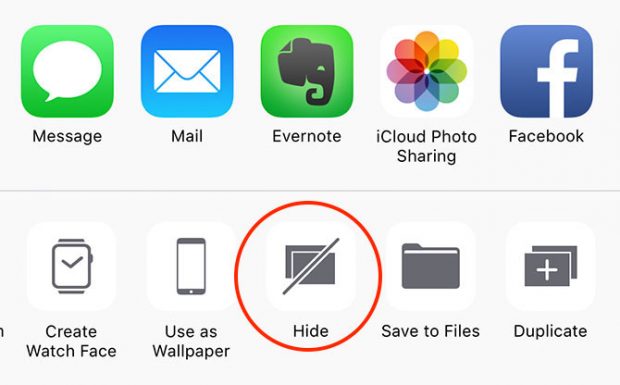
برای برخی کاربران، ویدیوها و مخصوصا عکسها مهمترین چیزهایی هستند که باید از شر چشم بد دور بمانند! به همین دلیل برای بالا بردن امنیت گوشی های آیفون ابتدا به دنبال روشهایی برای مخفیسازی عکسها و ویدیوها میگردند. خوشبختانه میتوان عمل مخفیسازی را با استفاده از اپلیکیشن Photos انجام داد. با این کار، عکسها از فهرست Moments اصلی حذف شده و در عوض، در فولدر Hidden تب Albums قرار میگیرند. فراموش نکنید این آلبوم قفل نبوده و دستیابی به آن چندان دشوار نیست، به همین دلیل عکسها همچنان قابل دسترسی هستند.
متاسفانه در دسترس بودن پوشه آلبوم مخفی، خود سبب بروز مشکلاتی میشود، چرا که دیگران را تحریک میکند تا حتما آن را مشاهده کنند، گویا تصاویر بسیار مهمی درونشان وجود دارند که کاربر را به مخفیسازی آنها تشویق کرده است! به عبارت دیگر، با استفاده از اپلیکیشن Photos عکسهای شما غیر قابل دسترسی نمیشوند، بلکه نحوه دست پیدا کردن به آنها کمی دشوارتر شده و شخص وارد شده به حریم خصوصیتان را مجبور به چند لمس بیشتر میکند.
برای مخفیسازی، ابتدا Camera Roll یا Moments را انتخاب کرده و سپس دکمه Share را لمس کنید. در لیست گزینههای نمایش داده شده، Hide را انتخاب کنید تا آن مورد مخفی شود.
مخفی کردن پیامکها با iMessage
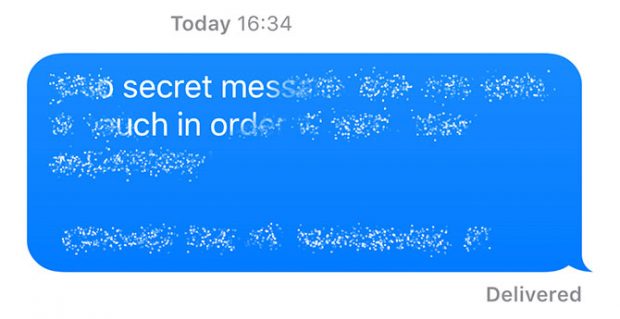
اپلیکیشنهای پیامرسانی همچون تلگرام، رمزنگاری سرتاسری را به کاربران هدیه کرده و امکاناتی همچون پاک کردن خودکار پیام بعد از گذشت مدت زمانی مشخص و همچنین امکان رمزگذاری بر روی برنامه را در اختیار کاربران قرار میدهند. در مقایسه، قابلیت رمزنگاری سرتاسر در آیمسیج نیز دیده میشود، اما پیامها درون آن قفل نشده و نمیتوان زمانی برای پاک شدن خودکار برایشان تعریف کرد.
اما برای افزایش امنیت گوشی های آیفون میتوان از روشی دیگر برای مخفی سازی متن پیامکها استفاده کرد. در این روش نیز مجددا مخفیسازی به صورت کامل صورت نمیگیرد، بلکه همانند استفاده از برنامه Photos، فرد وارد شده به حریم خصوصی شما به زحمت میافتد. کافی است دکمه Send را لمس کرده و برای چند ثانیه نگه دارید و در ادامه گزینه Invisible Ink را انتخاب کنید. بعد از این، برای دیدن متن پیام، هم شما و هم دریافتکننده آن میبایست ابتدا بر روی پیام ضربه بزنید.
همچنین بخوانید:
بعد از نمایش پیام، با گذشت چند ثانیه دوباره به حالت مخفی در خواهد آمد. پیامهای مخفی شده با استفاده از Invisible Ink منقضی نمیشوند، اما مشکل اینجاست که فقط حین ارسال پیامک از آیفون به آیفون و یا اپل واچ کاربرد دارند، چرا که هم ارسالکننده و هم دریافتکننده باید دارای آیمسیج باشد.
افزایش ایمنی لاک اسکرین
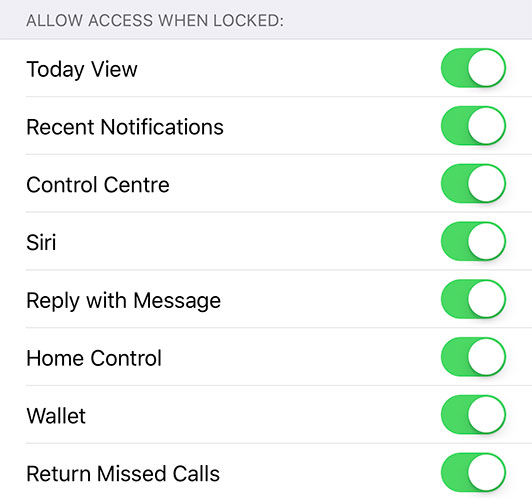
در صورت بیتوجهی، دستیار مجازی سیری و نوتیفیکیشنها میتوانند در چند ثانیه عدم حضور شما، مهمترین اطلاعاتتان را به دیگر افرادی که در اطراف گوشی قرار دارند لو بدهند. برای جلوگیری از این کار به مسیر Settings > Touch ID & Passcode رفته و یک مرتبه احراز هویت کنید. سپس به پایین اسکرول کرده و به بخش Allow Access When Locked برسید.
تمامی قسمتهایی که نمیخواهید در زمان قفل بودن گوشی نمایش داده شوند را غیر فعال کنید. فعال بودن این گزینهها سبب میشوند بدون نیاز به باز کردن قفل گوشی به اطلاعات مهمی دست پیدا کنیم، اما این کار با امنیت گوشی های آیفون در تقابل است. به عنوان نمونه روشن بودن بودن گزینه دوم سبب میشود بدون نیاز به باز کردن قفل، نوتیفیکیشنهای اخیر دریافت شده را ببینید.
با غیر فعال کردن امکان دسترسی به کنترل سنتر نیز به افزایش امنیت گوشی های آیفون کمک خواهید کرد، چرا که ابزارهای مهم زیادی در این بخش وجود دارد. یک سارق میتواند با دسترسی به گوشی شما، در صورت در دسترس بودن کنترل سنتر با وجود قفل بودن نمایشگر، آن را بر روی حالت آفلاین قرار بدهد.
دستیار سیری نیز همین وضعیت را دارد، چرا که قادر است به وسیله پاسخ دادن به برخی فرمانهای صوتی، اطلاعات مهمی را درباره شما با وجود قفل بودن صفحه نمایش در اختیار دیگران قرار بدهد.
پیشنهاد میکنیم برای جلوگیری از نیاز به باز کردن قفل گوشی به صورت مستمر، گزینه Recent Notifications را روشن بگذارید. سپس به مسیر Settings > Notifications رفته و دسترسی ارسال اعلانیه در لاک اسکرین را برای برخی برنامههای خاص و دارای اطلاعات مهم همچون پیامرسانها غیر فعال کنید.
پاک کردن اپلیکیشنهای پیشفرض
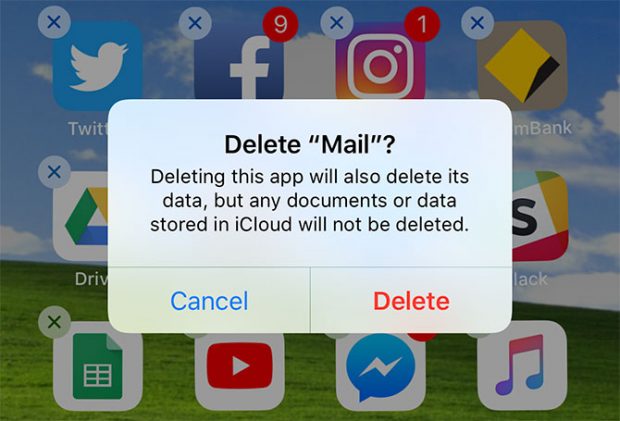
مدتها قبل میبایست بیشتر برنامههای پیشفرض، که متاسفانه کاربردی نیستند، را در یک فولدر جداگانه ریخته و سپس آن را در گوشه آخرین صفحه هوم اسکرین قرار میدادید تا دم دست نباشد. اما در آی او اس 11 خوشبختانه قادر هستیم بیشتر نرم افزارهای پیشفرض آی او اس را همانند نرم افزارهای عادی حذف کنیم. انگشت خود را بر روی صفحه برنامهها نگه دارید تا همه آیکونها شروع به تکان خوردن کنند. سپس آیکون X را لمس کنید.
حذف کردن برنامههایی که از آنها استفاده نمیکنید، به طور مستقیم و غیر مستقیم به افزایش امنیت گوشی های آیفون کمک میکند. هر اپلیکیشن دارای دسترسیهای خاصی بوده و ممکن است به اتصال به حسابهای کاربری شما نیازمند باشد. این موارد، زمینه را برای به خطر افتادن حریم خصوصی فراهم میکنند.
 گجت نیوز آخرین اخبار تکنولوژی، علم و خودرو
گجت نیوز آخرین اخبار تکنولوژی، علم و خودرو